Kako krožiti okoli celice v Excelu?
Ko urejate delovni list, boste morda želeli narisati krog okoli celice, da bo očitno prikazan tako, kot je prikazano spodaj. Zdaj vam bom predstavil nekaj trikov za kroženje okoli celice v Excelu.
Krog okoli celice z ovalno obliko
 Krog okoli celice z ovalno obliko
Krog okoli celice z ovalno obliko
Če želite krožiti okoli celice, morate vstaviti ovalno obliko.
1. klik Vstavi > Oblikein izberite Ovalna oblika iz Osnovne oblike na seznamu. Oglejte si posnetek zaslona:

2. Narišite oval, da obkrožite celico, ki jo potrebujete. Oglejte si posnetek zaslona:
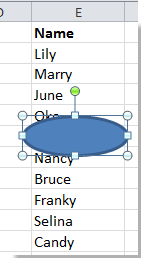
3. Z desno miškino tipko kliknite obliko in izberite Oblika oblike iz kontekstnega menija.

4. V Ljubljani Oblika oblike pogovorno okno (ali Oblika oblike podokno), kliknite Izpolnite in povlecite puščico Preglednost na desno, da se prepričate 100% prikaz v besedilnem polju. Oglejte si posnetek zaslona:
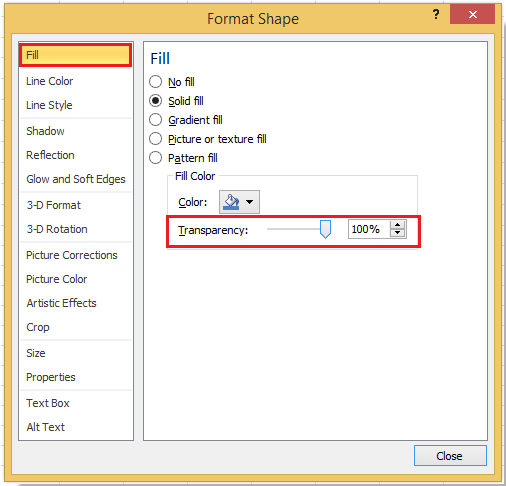
5. Zaprite pogovorno okno. Zdaj lahko vidite, da je okoli celice krog.
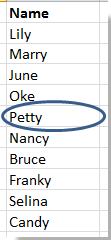
Nasvet: Privzeto se oblika premakne in spremeni velikost s celico.

 Krog okoli celice z VBA
Krog okoli celice z VBA
Če želite hitro obkrožiti celico, lahko uporabite kodo VBA.
1. Izberite celico, ki jo želite obkrožiti, in pritisnite Alt + F11 tipke, da odprete Microsoft Visual Basic za aplikacije okno.
2. klik Vstavi > Moduli in kopirajte naslednjo kodo VBA v pojavno okno.
VBA: Kroži okoli celice.
Sub DrawCircle()
'Updateby20141105
Dim Arng As Range
Dim WorkRng As Range
Set WorkRng = Application.Selection
For Each Arng In WorkRng.Areas
With Arng
x = Arng.Height * 0.1
y = Arng.Width * 0.1
Application.ActiveSheet.Ovals.Add Top: = .Top - x, Left: = .Left - y, _
Height: = .Height + 2 * x, Width: = .Width + 1.5 * y
With Application.ActiveSheet.Ovals(ActiveSheet.Ovals.Count)
.Interior.ColorIndex = xlNone
.ShapeRange.Line.Weight = 1.25
End With
End With
Next
WorkRng.Select
End Sub
3. Pritisnite F5 tipko ali kliknite Run gumb za zagon kode VBA, zdaj je izbrana celica obkrožena.
Nasvet:
(1) Če v prvem koraku izberete več sosednjih celic, bo ta makro VBA skupaj obkrožil te celice.
(2) Če v prvem koraku izberete več sosednjih celic, bo ta makro VBA obkrožil vsako celico posebej.
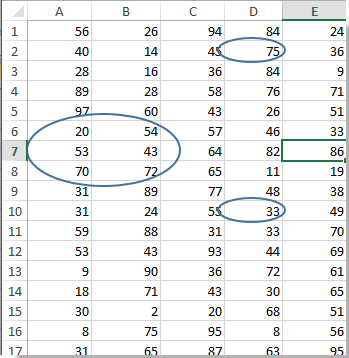
Najboljša pisarniška orodja za produktivnost
Napolnite svoje Excelove spretnosti s Kutools za Excel in izkusite učinkovitost kot še nikoli prej. Kutools za Excel ponuja več kot 300 naprednih funkcij za povečanje produktivnosti in prihranek časa. Kliknite tukaj, če želite pridobiti funkcijo, ki jo najbolj potrebujete...

Kartica Office prinaša vmesnik z zavihki v Office in poenostavi vaše delo
- Omogočite urejanje in branje z zavihki v Wordu, Excelu, PowerPointu, Publisher, Access, Visio in Project.
- Odprite in ustvarite več dokumentov v novih zavihkih istega okna in ne v novih oknih.
- Poveča vašo produktivnost za 50%in vsak dan zmanjša na stotine klikov miške za vas!

